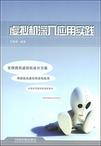虚拟机深入应用实践
出版时间:2009-3 出版社:王春海 中国铁道出版社 (2009-03出版) 作者:王春海 页数:456
Tag标签:无
前言
虚拟化技术是目前IT业界的热门名词,也是热门技术,各个大公司分别推出各具特色的虚拟化产品。当然.微软公司也不甘落后.推出了虚拟技术路线图计划,该计划包括:“桌面虚拟技术”产品Virtual PC 2007,“服务器虚拟技术”产品Virtual Setver 2005 R2,“基于操作系统的虚拟技术”产品WirIdows Server2008 Hyper-V(以前的名字为Wirldows ServerVirtualization),“呈现虚拟技术”产品Wirdows Servel 2008的终端服务,以及“应用程序虚拟技术”产品Microsoft SoftGrid Applicatior、Virtualization。经过初步测算,一台24小时开机的普通服务器每年消耗的电费大约是6000元人民币,这还不包括为支持服务器24小时运行所需要的辅助设施(如空调的耗电费用)。而经过统计,许多服务器的利用率不足20%。在一个有10台服务器的中心机房.如果用虚拟化技术,可以至少减少6台服务器.这样每年仅电费一项就能节约数万元。在能源曰益紧张的今天,虚拟化技术大有用武之地。·面向政府、企业、机关、事业单位等具有多台服务器的部门,采用虚拟化后,可以减轻管理负担,降低服务器使用成本。·面向中小企业,在服务器数量有限的情况下,采用虚拟化可以解决服务器数量不够问题。·面向使用计算机办公的终端用户,采用VMware ACE可以减轻管理员与使用者的负担,可以提高终端用户的安全性。本书主要内容本书共分12章,有两个附录,包括四方面内容:VMware Server应用、VMware ACE应用、VMware虚拟机故障与Windows Server2008 Hyper-V的使用,其中前两部分是本书的重点。Chapter 1 虚拟化应用基础,介绍VMware系列产品、虚拟化应用的基本概念。Chapter 2 VMware Server基础使用,介绍VMware Server虚拟机的基苯知识(包括VMware Server的安装、配置与基本使用),VMware Server的菜单栏、工具栏、收藏夹的使用,以及在VMware Server中创建虚拟机,在虚拟机中安装操作系统、安装VMwareTools的方法。在这一章的最后,还介绍了复制虚拟机、重新生成Wiridows操作系统的SID的方法。Chapter 3 单服务器主机托管案例解决方案,介绍在满足托管主机安全性要求的前提下,怎样在一台主机上提供网站、邮件、FTP等服务,以及在一台高档服务器上,为企业或internet上的用户提供Exchange邮件、OCS视频会议、即时消息与VPN服务等企业应用的方法与实现步骤。Chapter 4 迁移Windows服务器,这是一个真实的案例,介绍了将某政府部门的11台服务器迁移到两台虚拟机中的实现思路、迁移方法与步骤,以及迁移后的注意事项等内容。截止本书成稿时,迁移后的服务器已经正常运行一年多,达到了很好的效果。Chapter 5 中小企业网络安全、网络应用综合解决方案,介绍使用虚拟化技术,为中小企业提供网络安全、网络防病毒、网络操作系统升级等综合应用的解决方案。
内容概要
《虚拟机深入应用实践》是一本全面且深入细致地介绍VMware Server、WIVlware ACE的技术图书,是一本介绍Windows Server 2008虚拟化Hyper-V的技术图书。《虚拟机深入应用实践》在保证技术深度方面特色的同时,还总结了用户在日常操作中所遇到的各种问题的解决方法,保证了图书在联系实践方面的特色。 《虚拟机深入应用实践》介绍了大量先进的虚拟化应用技术(包括VMware SerVet、VMwareACE、Windows Server 2008),步骤清晰(使用Step
书籍目录
Chapter 1 虚拟化应用基础1-1 虚拟化概述1-1-1 虚拟机的功能与用途1-1-2 虚拟机基础知识1-2 Microsoft虚拟化产品1-2-1 应用程序虚拟化1-2-2 终端虚拟化1-2-3 桌面虚拟化1-2-4 服务器虚拟化1-3 VMware虚拟化产品1-3-1 VMware ESX Server简介1-3-2 VMware Server简介1-3-3 VMware Workstation简介1-3-4 VMware ACE简介1-3-5 VMware Convert简介1-3-6 VMware Virtual Center简介1-3-7 VMware Player简介1-4 产品选择Chapter 2 VMware Server基础使用2-1 VMware Server 1.X系统需求2-1-1 主机系统需求2-1-2 VMware对内存的要求2-1-3 VMware对硬盘空间的要求2-1-4 VMware对安装程序的要求2-2 VMware Server 1.X的安装与配置2-2-1 VMware Server程序与主机操作系统的选择2-2-2 Windows Server 2003主机的基本配置2-2-3 VMware Server的安装2-2-4 VMware Server的基本配置2-3 虚拟网络设置2-3-1 VMware默认的虚拟交换机关系2-3-2 VMnet1与VMnet8虚拟网卡IP地址设置2-3-3 VMware内置的DHCP服务器2-3-4 NAT服务2-3-5 添加或卸载网卡2-4 VMware Server虚拟机的管理与使用2-4-1 在VMware Server中创建一个新的虚拟机2-4-2 修改虚拟机的配置2-5 VMware Server的基本使用2-5-1 工具栏按钮意义2-5-2 虚拟机右键菜单2-5-3 VMware Workstation菜单栏2-5-4 VMware Server收藏夹的使用2-6 在虚拟机中安装操作系统2-6-1 在虚拟机中安装windows Server 2003 R2 With SP22-6-2 安装驱动程序(VMware Tools)2-6-3 安装常用软件2-6-4 Windows Setver 2003虚拟机的其他注意问题2-6-5 复制一个虚拟机2-6-6 使用sysprep工具重新生成SIDChapter 3 单服务器主机托管安全解决方案3-1 服务器规划与安装3-1-1 主机操作系统的选择与配置3-1-2 VMware Server的安装与配置3-1-3 在主机上安装ISA Server3-2 虚拟服务器的安装与配置3-2-1 创建模板虚拟机3-2-2 复制并修改虚拟机的配置3-2-3 在虚拟机中安装ⅡS、邮件服务器与FTP服务器等必须的服务3-3 在ISA Server中发布虚拟机提供的各项服务到Internet3-3-1 允许虚拟机使用主机提供的共享文件夹策略3-3-2 允许内网与本地主机访问Microsoft提供的补丁服务器3-3-3 发布Web服务器到虚拟机3-3-4 发布FTP服务器到虚拟机3-3-5 发布邮件服务器到虚拟机3-3-6 发布终端服务用于远程管理3-3-7 其他设置3-4 复杂虚拟化服务器的配置3-4-1 主机的设置3-4-2 Exchange Serrer 2007的配置3-4-3 在ISA Server中发布Exchange Server 2007到Internet3-4-4 使用ISA Server发布WSUS服务器到Internet3-4-5 使用ISA Server发布证书服务器到Internet3-4-6 使用ISA Server发布OCS2007服务器到InternetChapter 4 迁移Windows服务器4-1 迁移windows服务器的应用背景4-2 合并与迁移服务器的指导思想4-3 使用VMware Converter迁移Windows服务器4-3-1 VMware Converter简介4-3-2 迁移前的注意问题4-3-3 VMware Converter使用4-3-4 在VMware Server 中加载转换后的虚拟机4-3-5 迁移记录4-3-6 Windows Server 2003需要重新激活的解决4-3-7 卸载主机以前的网卡驱动4-4 使用VMware VirtualCenter管理VMware Server虚拟机4-4-1 VMware VirtualCenter的安装4-4-2 VMware VirtualCenter的使用4-4-3 服务器使用磁盘阵列的注意事项Chapter 5 中小企业网络安全、网络应用综合解决方案5-1 中小企业网络安全、网络应用需求5-2 方案介绍5-3 Windows Server 2008主机系统的安装与配置5-3-1 Windows Server 2008的安装5-3-2 创建共享文件夹并启用“卷影副本”功能5-3-3 启用分布式文件系统5-3-4 使用“文件夹配额”与“文件屏蔽”功能5-4 VMware Server 1-05虚拟化系统的安装与配置5-4-1 安装VMware Server 1-055-4-2 安装并配置第一台虚拟机5-4-3 安装并配置第二台虚拟机5-4-4 宽带路由器设置Chapter 6 单服务器多网段虚拟化应用解决方案6-1 大型企业虚拟化应用综合解决方案6-2 主要实施步骤6-3 带3向外围的ISA Server的安装与配置6-3-1 带DMZ区的ISA Server的安装与配置-6-3-2 修改外围网络与内部网络之间的关系6-3-3 创建访问策略6-4 连接多块网卡的VMware Server的配置6-5 多台主机多虚拟机使用策略Chapter 7 迁移NetWare服务器7-1 迁移NetWare网络的指导思想7-2 迁移NetWare服务器的主要步骤7-2-1 GhostCast Server的配置7-2-2 将NetWare服务器上传到GhostCast服务器7-2-3 在VMware Server中创建NetWare 4-1的虚拟机7-2-4 从GhostCast服务器发送NetWare镜像到虚拟机7-2-5 复制AMD PCnet网卡驱动程序到虚拟机并进行加载7-2-6 在Virtual PC 2007中创建NetWare工作站7-3 某证券公司的NetWare服务器迁移实录7-3-1 使用MaxDOS的PXE版直接迁移NetWare服务器到虚拟机7-3-2 使用GhostCast分发NetWare镜像到虚拟机7-3-3 加载网卡驱动程序7-1-4 迁移使用后记Chapter 8 VMware ACE基础应用8-1 VMware ACE概述8-1-1 可采用VMware ACE的情况8-1-2 VRM技术-8-1-3 使用VMware ACE中的一些问题8-2 VMware Workstation使用基础8-2-1 VMware Workstation功能与用途8-2-2 VMwam Workstation模拟的虚拟机硬件环境8-2-3 关于VMware Workstation虚拟机用途的说明8-2-4 不用VMware Workstation虚拟机玩3D游戏的原因8-2-5 VMware Workstation的安装配置8-2-6 虚拟网络设置8-3 在VMware Workstation中创建虚拟机的方法8-3-1 与VMware Server 1-X相类似的创建虚拟机的方法8-3-2 VMwam Workstation 6-5新增加的创建虚拟机的方法8-4 VMware ACE Workstation使用规则8-4-1 启用或禁用ACE功能8-4-2 VMware ACE策略介绍8-4-3 Deployment SeRings(部署设置)8-4-4 在VMware Player-中预览虚拟机8-4-5 创建新安装包8-4-6 VMware ACE实例的部署与使用8-5 使用Pocket ACE安装包创建便携式移动笔记本8-5-1 创建-Pocket ACE安装包8-5-2 将Pocket ACE安装包部署到活动硬盘上8-5-3 在其他计算机上运行部署到活动硬盘上的ACE实例Chapter 9 VMware ACE应用实例Chapter 10 VMware ACE管理服务器Chapter 11 VMware虚拟机技巧与常见故障解决办法Chapter 12 Windows Server 2008虚拟机的使用Appendix A 使用安装管理器制作应答文件Appendix B VMware Workstation V2V功能介绍
章节摘录
插图:在此期间,VMware推出了用于中小企业的VMware GSX Server和用于大型企业的VMware ESX Server,以及与此相关的一些产品,如管理VMware GSX Server与VMwareESX Server的工具VMware Virtual Center、用于从主机到虚拟机系统迁移的工具VMwareP2V等。在VMware不断推出新产品的同时,提供虚拟机软件的另一厂商——Connectix公司,推出了Virtual PC虚拟机软件,该软件可以在Mac操作系统(就是俗称的“苹果机”)和Microsoft Windows操作系统上仿真x86计算机,并在其中安装运行操作系统。在初期的时候,Virtual PC的性能要明显优于VMware Workstation,到VMware Workstation 4.0、5.0出现后,VMware Workstation虚拟机的性能就比Virtual PC 5.0快了很多。后来,Virtual PC虚拟机的速度一直赶不上VMware Workstation虚拟机的速度,可能与该公司被Microsoft收购后开发进度没有赶上有关,直到Microsoft推出Microsoft Virtual PC 2007后,共速度才接近于VMware Workstation。虚拟机的出现,并不仅仅只是在一台计算机上同时运行多个系统这么简单(虽然这也是其主要功能),它还可以解决下面的问题:(1)许多服务器是上个世纪的产品,这些服务器一直使用到现在,并且上面有许多重要数据,这些服务器到现在已经濒临损坏,必须更换。如果用新的服务器更换,则有两个问题:一是浪费,因为当时的计算机最高档的也就是奔腾133,内存为4MB,硬盘为200MB等。而现在的服务器,配置与性能有了大幅提高,一台服务器比以前10台甚至更多台服务器的性能还要高;另一个问题,原来的系统可能是NetWare、Windows 3.1等系统,而现在的计算机基本上已经不支持这些系统,这也是至关重要的一个问题。(2)减少能源消耗,提高服务器利用率。一方面是服务器耗电越来越高,现在服务器的CPU频率越来越高、内存与硬盘越来越大,网络交换的速度越来越快,其耗电也越来越高,并且与服务器相配套的空调等设施,都需要耗电,而随着服务器数量的增加,其耗电也以几何级数上涨。另一方面,许多服务器的利用率只有7%~30%左右,造成了服务器资源的浪费。
媒体关注与评论
“十年以来,虚拟化技术与网络技术一直在相互影响中发展。虚拟化是一个高度依赖网络的计算结构,这就意味着网络架构必须与服务器、存储以及桌面系统一起进步。过去,网络只不过是连通众多硬件设备的管道;面现在,网络已经变成了新的基础设施。” ——Robert Whiteley (Foreester Research 分析师)“当我们计划在大型企业数据中心或是复杂的IT环境中实施虚拟化时,在网络层面要做的工作会越来越多,当然,在管理层面的获益也会越来越多。” ——Jeremy Gill (匹兹堡土木工程公司 Michael Baker,GIO)“可以说,因虚拟化面产生的网络安全问题还没有得到GIO们的足够重视,即便现在有很多企业采用了负载平衡、虚拟化安全服务等技术。” ——Ian Rousom,Lockheed Martin 公司
编辑推荐
《虚拟机深入应用实践》内容立足虚拟机的深入应用,从用户角度出发,重点讲解了VMware与Microsoft的服务器虚拟化应用。以及VMware桌面虚拟化应用等多方面的知识。全书以实验案例为蓝本,包括诸如证券公司Netware服务器的迁移与升级方案、政府部门多个门户网站迁移到虚拟机中的应用案例、中小企业网络安全、网络防病毒以及Windows Server 2008的Hyper-V虚拟机等多方面的实际案例。非常具有实用性和实际应用参考价值。如果推举IT业界的明星,虚拟化的当选将毫无悬念。互联网数据中心的研究表明:到2011年,18%以上的新服务器都将采用虚拟化技术。对于服务器硬件应商来说,这是一个年收入达220亿美元的市场机会。或许仍然有很多人并未注意,但虚拟化技术的确已成为IT时代的发展趋势。时至今日,虚拟化的应用已经广泛深入到各个领域,在大幅度节约成本,提高计算性同时,能够给业务部门提供更强的灵活性和更快的速度,提高闲置CPU的利用率、加快业务连续性和灾难恢复操作,以及提高应用和系统的可用性等。虚拟化的优势已经毋庸置疑,当然,要深入和实际地了解和掌握虚拟化技术,光凭借战略性的分析是远远不够的。虚拟化是2009年,乃至将来相当一段时间内的重点网络应用方向,但是虚拟机做什么、怎样用、用到何种程度,仍然令许多用户与网管都非常困惑。
图书封面
图书标签Tags
无
评论、评分、阅读与下载
用户评论 (总计1条)
- 可能是技术过时了吧,不是我想要的
相关图书
- 四核时代装机高手
- 电脑安全设置与病毒防范应用大全
- Protel99SE电路设计技术
- 网店生存法则
- 电脑常见故障速查红宝书
- 计算机编程基础
- Excel 2007数据处理应用范例精选
- Excel VBA高效办公实用宝典
- 外行学电脑从新手到高手
- PowerPoint2007典型演示文稿范例精选
- Excel2007高效办公应用报表精选
- Excel2007财务应用范例精选
- Word2007商务文档应用范例精选
- Excel2007图表制作应用与技巧详解
- Excel电子表格百问百例
- Office全能办公系列
- Excel完全学习手册
- 电脑入门手册
- 电脑综合办公应用手册
- 快学好用
- Excel 2003/2007公式与函数的使用艺术
- 应用技巧与综合案例操作
- Excel 2007实用函数和图表范例精选
- PowerPoint2007商务办公应用范例精选
- 中国近代兵工史